Драйвера для пристрою Xerox Phaser 3100 MFP
Продукція компанії Xerox давно не обмежується знаменитими копірами: в асортименті присутні принтери, сканери і, звичайно ж, МФУ. Остання категорія обладнання найбільш вимоглива до програмного забезпечення - без відповідних драйверів МФУ, швидше за все, не запрацює. Тому сьогодні ми представимо вам методи отримання ПО до Xerox Phaser 3100.
зміст
Завантажити драйвера для Xerox Phaser 3100 MFP
Обмовимося відразу - кожен з представлених нижче способів підходить для конкретних обставин, тому бажано ознайомитися з усіма, і тільки потім вибрати оптимальне рішення. Всього ж варіантів отримання драйверів існує чотири, і зараз ми вас з ними познайомимо.
Спосіб 1: Інтернет-ресурс виробника
Виробники обладнання в нинішніх реаліях найчастіше здійснюють підтримку своїх продуктів через інтернет - зокрема, за допомогою фірмових порталів, де розміщено необхідне для роботи ПО. Компанія Xerox - не виняток, тому найбільш універсальним методом отримання драйверів буде офіційний сайт.
- Відкрийте веб-портал компанії та зверніть увагу на шапку сторінки. Потрібна нам категорія називається «Підтримка та драйвери», клікніть по ній. Потім в наступному меню, яке з'явиться нижче, натисніть «Документація та драйвери».
- На СНД-версії сайту Xerox відсутній розділ завантажень, тому скористайтеся інструкцією на наступній сторінці і клікніть по пропонованої посиланням.
- Далі введіть в пошуку назву продукту, драйвера до якого потрібно завантажити. У нашому випадку це Phaser 3100 MFP - напишіть в рядку це найменування. Внизу блоку з'явиться меню з результатами, клікніть по потрібному.
- У віконці під блоком пошукача з'являться посилання на матеріали, пов'язані з шуканим обладнанням. Натисніть «Drivers & Downloads».
- На сторінці завантажень насамперед відсортуйте доступні за версією і розрядності ОС - за це відповідає список «Операційна система». Мова, як правило, за замовчуванням встановлений на «Русский», але для деяких систем, відмінних від Windows 7 і вище, він може бути недоступний.
- Оскільки розглянутий девайс відноситься до класу МФУ, рекомендується завантажити комплексне рішення, яке називається «Windows Drivers and Utilities»: в його складі знаходиться все необхідне для роботи обох компонентів Phaser 3100. Ім'я компонента і є посиланням для скачування, тому натисніть на неї.
- На наступній сторінці прочитайте ліцензійну угоду і скористайтеся кнопкою «Прийняти» для продовження завантаження.
- Дочекайтеся закінчення завантаження пакету, після чого підключіть МФУ до комп'ютера, якщо не зробили це раніше, і запускайте програму встановлення. Йому буде потрібно якийсь час, щоб розпакувати ресурси. Потім, коли все буде готово, відкриється «InstallShield Wizard», в першому вікні якого натисніть «Далі».
- Знову-таки знадобиться прийняти угоду - відзначте відповідний пункт і знову натискайте «Далі».
- Тут має бути вибрати, встановлювати тільки драйвера або також додаткове програмне забезпечення - вибір залишимо за вами. Проробивши це, продовжуйте інсталяцію.
- Останній крок, в якому потрібна участь користувача - вибір місця розташування файлів драйверів. За умовчанням вибраний каталог на системному диску, рекомендуємо залишити його. Але якщо впевнені в своїх силах, то можете вибрати і будь-який призначений для користувача каталог - для цього натисніть кнопку «Змінити», після вибору директорії - «Далі».
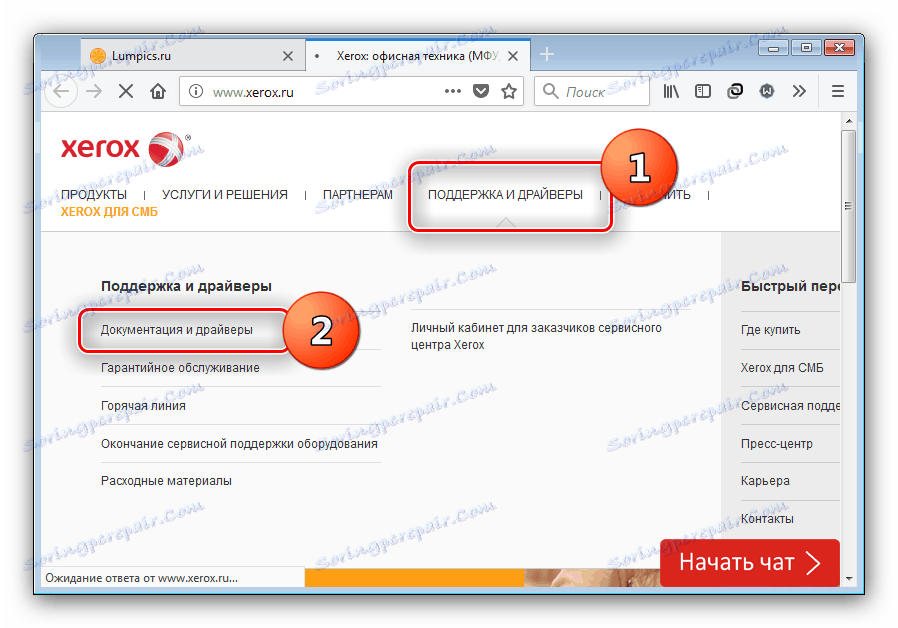
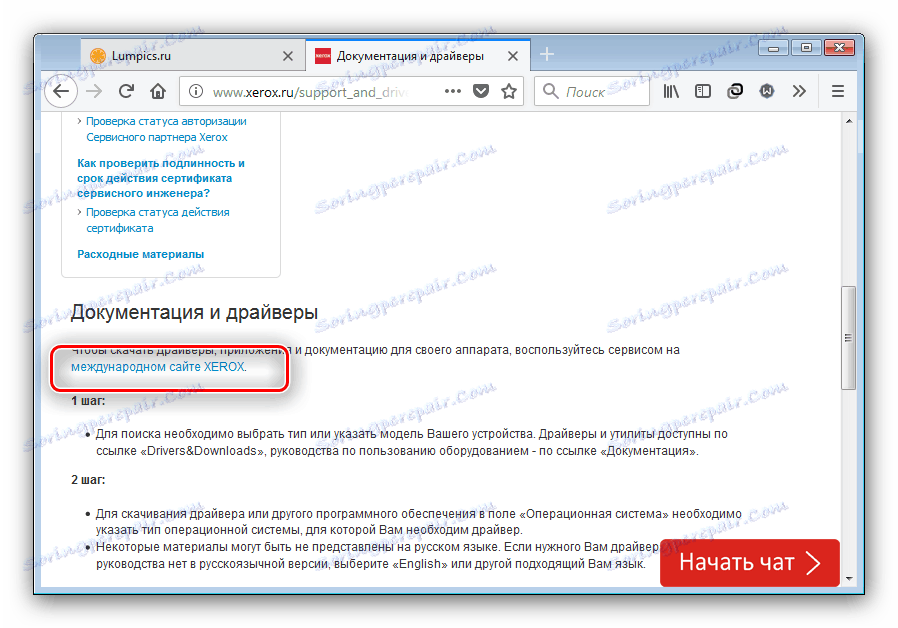
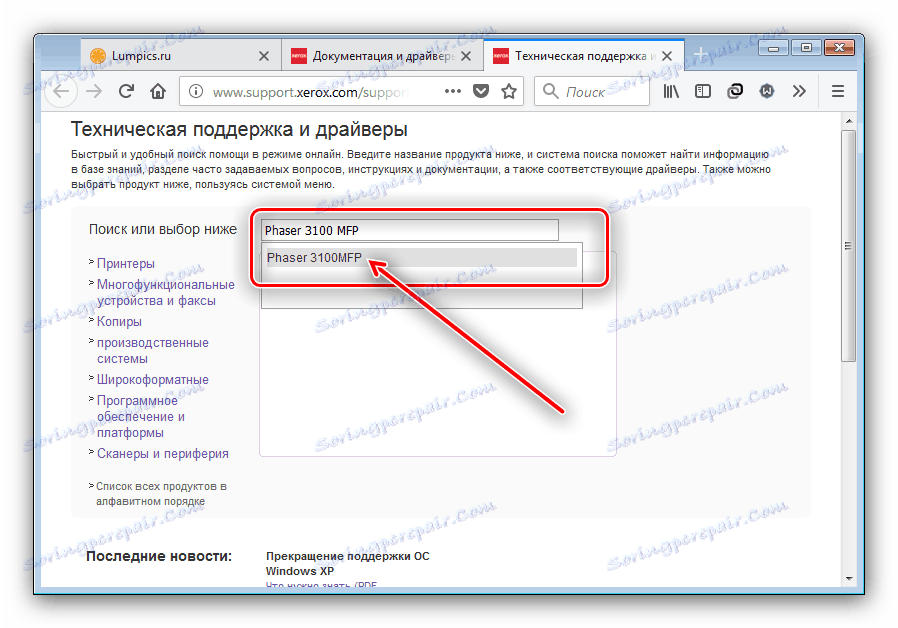
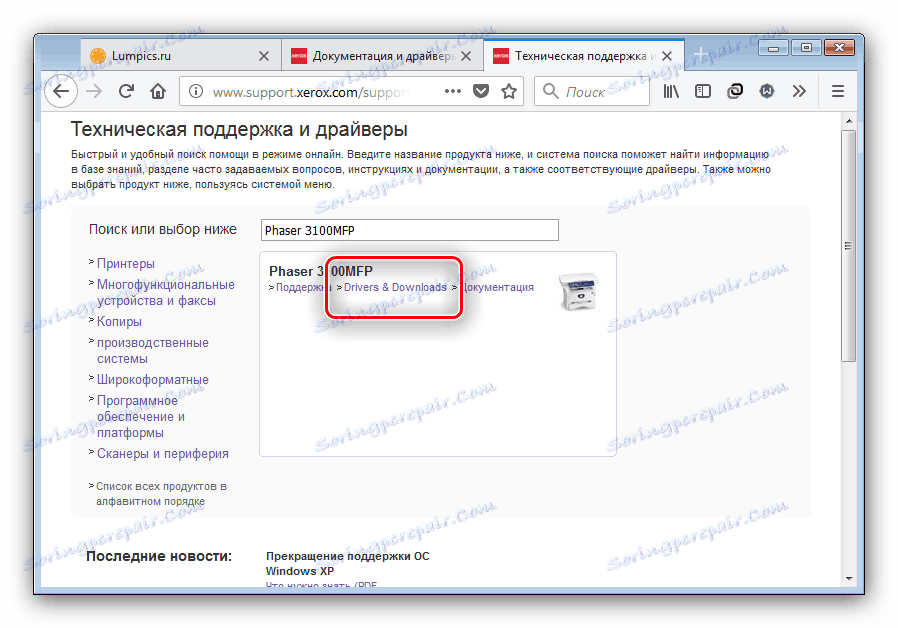
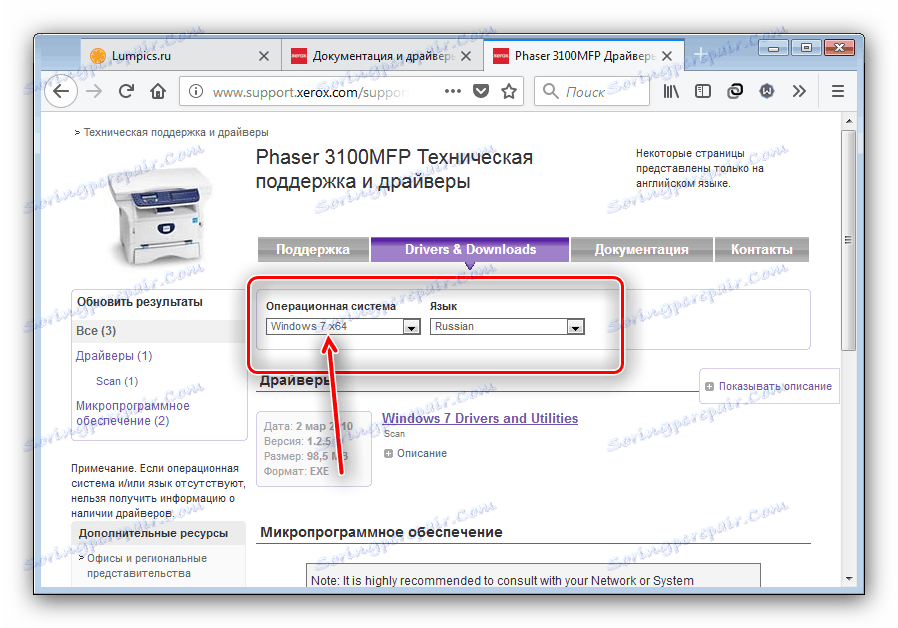
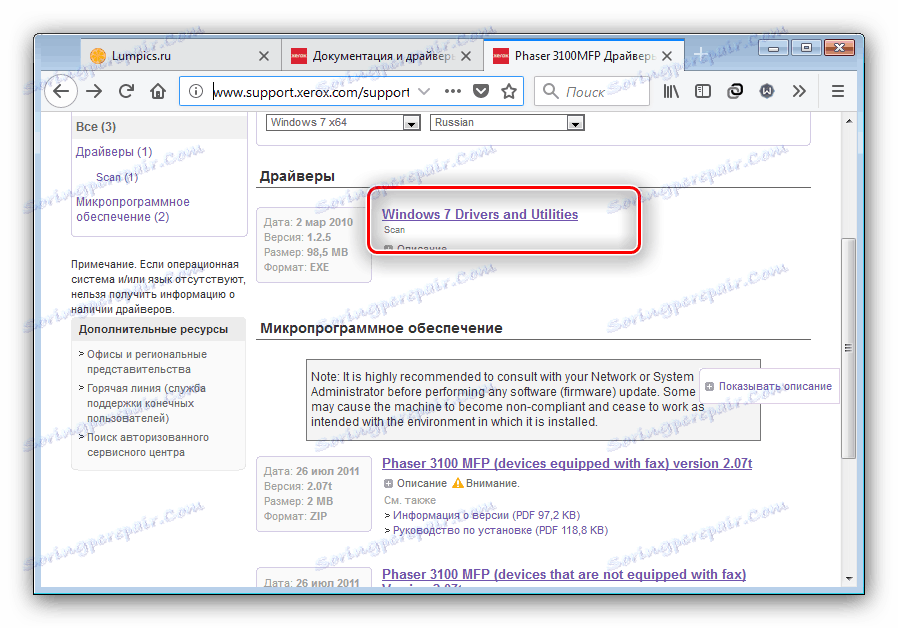
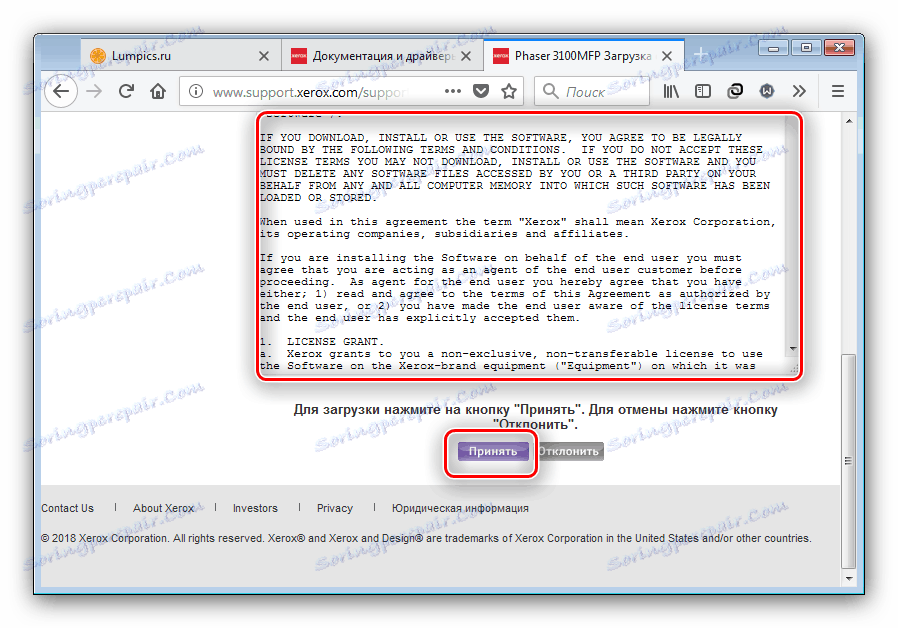
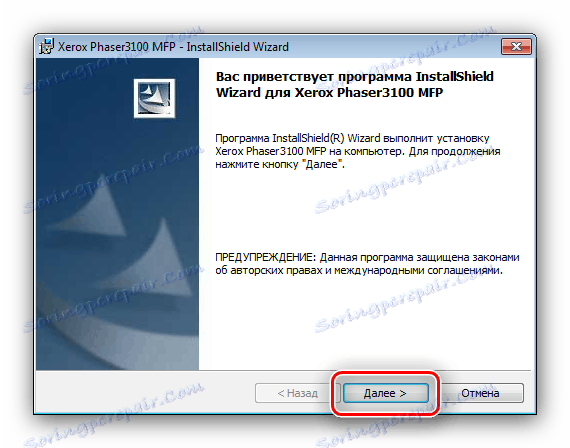
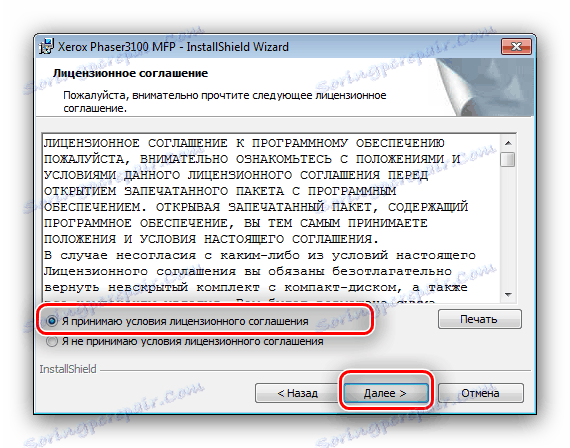
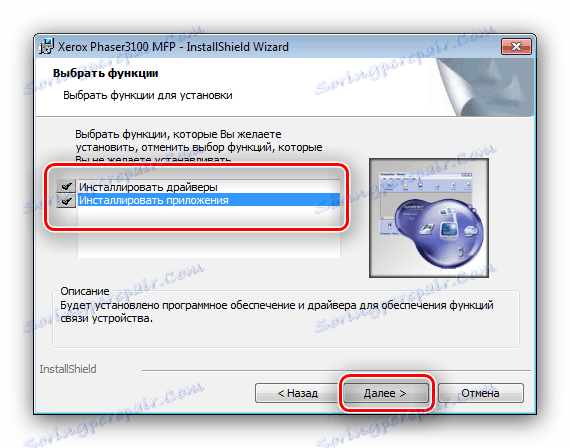
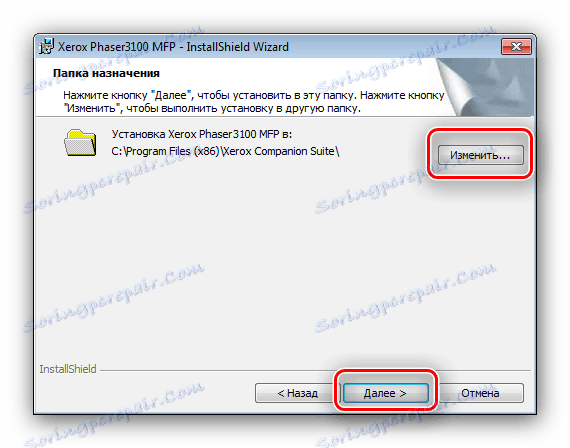
Всі подальші дії інсталятор виконає самостійно.
Спосіб 2: Рішення від сторонніх розробників
Офіційний варіант отримання драйверів найнадійніший, але і самий трудомісткий. Спростити процедуру можна задіянням сторонніх програм для установки драйверів на кшталт DriverPack Solution . 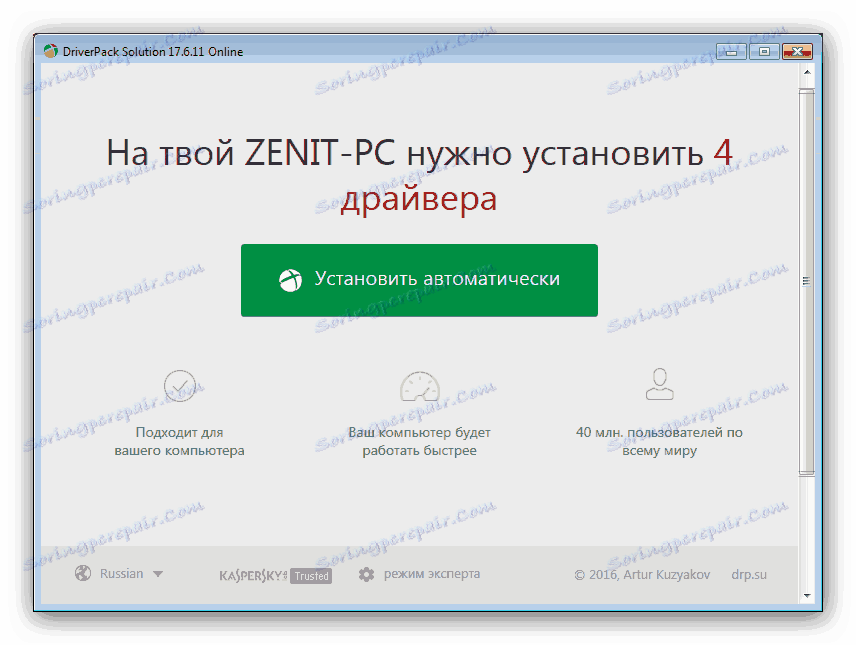
урок: Як встановити драйвера через DriverPack Solution
Якщо драйверпаков Солюшн вам не підходить, до ваших послуг стаття-огляд всіх популярних додатків цього класу.
Детальніше: Кращі програми для установки драйверів
Спосіб 3: ВД обладнання
Якщо з якихось причин не виходить скористатися сторонніми програмами, стане в нагоді апаратний ідентифікатор пристрою, який для розглянутого МФУ виглядає наступним чином:
USBPRINTXEROX__PHASER_3100MF7F0C
Наданий вище ВД потрібно використовувати в зв'язці зі спеціальним сайтом начебто DevID. Розгорнуту інструкцію з пошуку драйверів за допомогою ідентифікатора читайте в матеріалі далі. 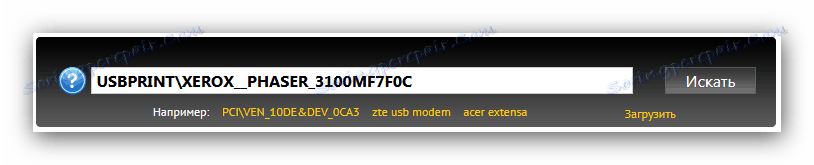
урок: Іщём драйвера за допомогою ID обладнання
Спосіб 4: Системне засіб
Безліч користувачів Windows 7 і новіше навіть не підозрює про те, що встановити драйвера до того чи іншого обладнання можна за допомогою «Диспетчера пристроїв». Дійсно, багато хто ставиться до такої можливості зневажливо, але насправді вона довела свою ефективність. В цілому процедура дуже проста - досить слідувати запропонованої нашими авторами інструкції. 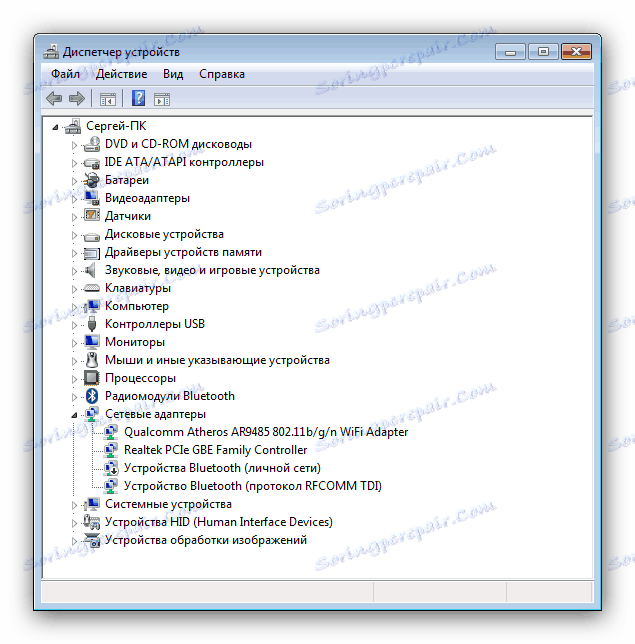
Детальніше: Установка драйверів системними засобами
висновок
Розглянувши доступні методи отримання ПО до МФУ Xerox Phaser 3100, можемо зробити висновок - складності для кінцевого користувача вони не уявляють. На цьому стаття добігає кінця - сподіваємося, що наше керівництво вам в пригоді.
